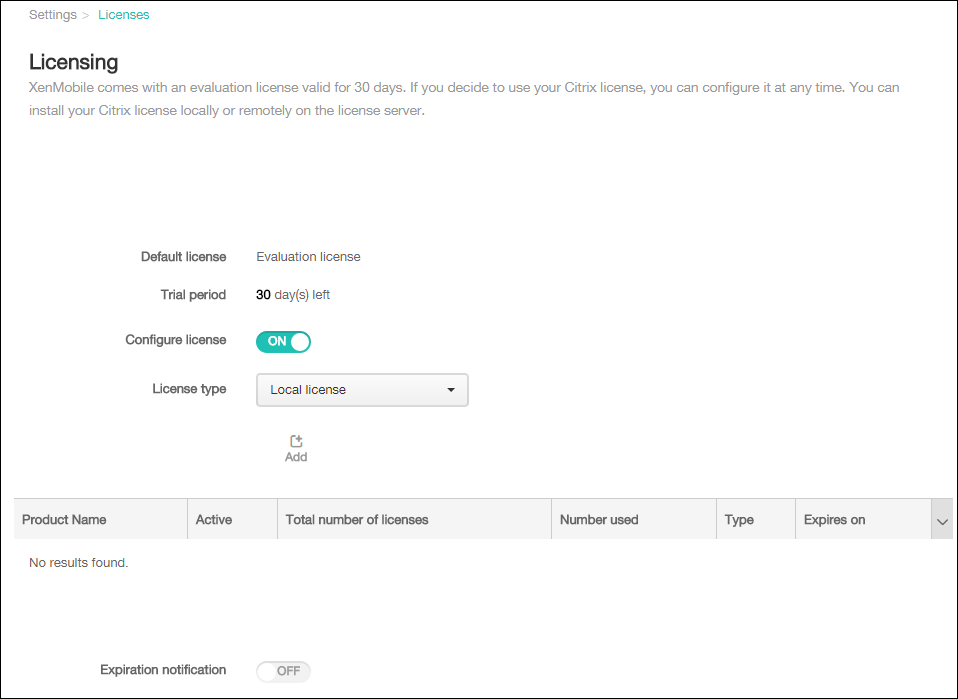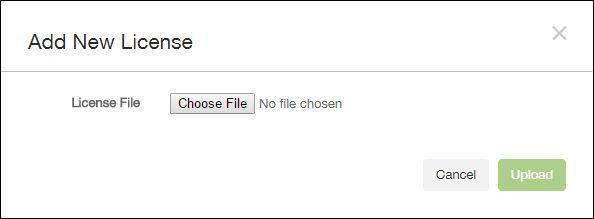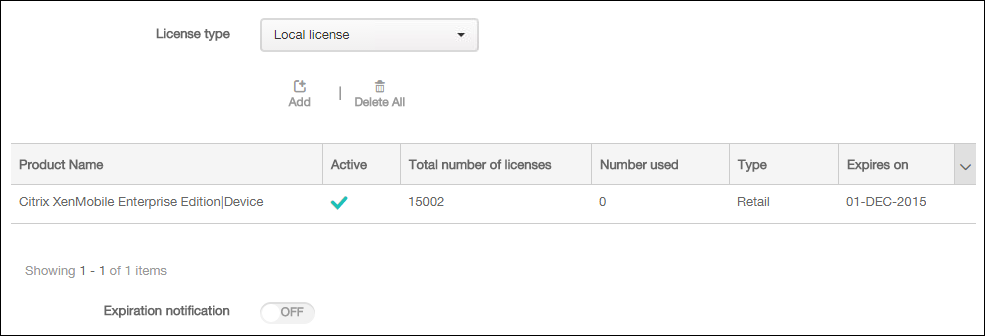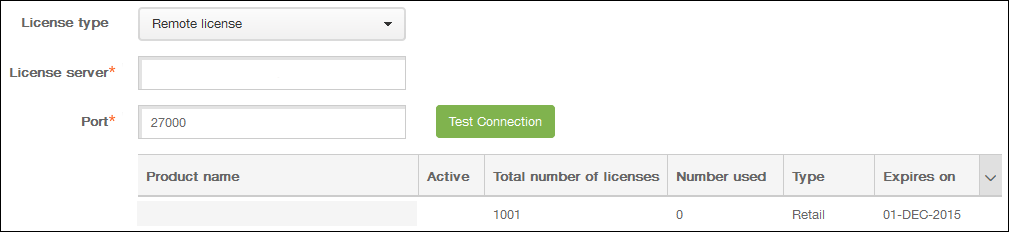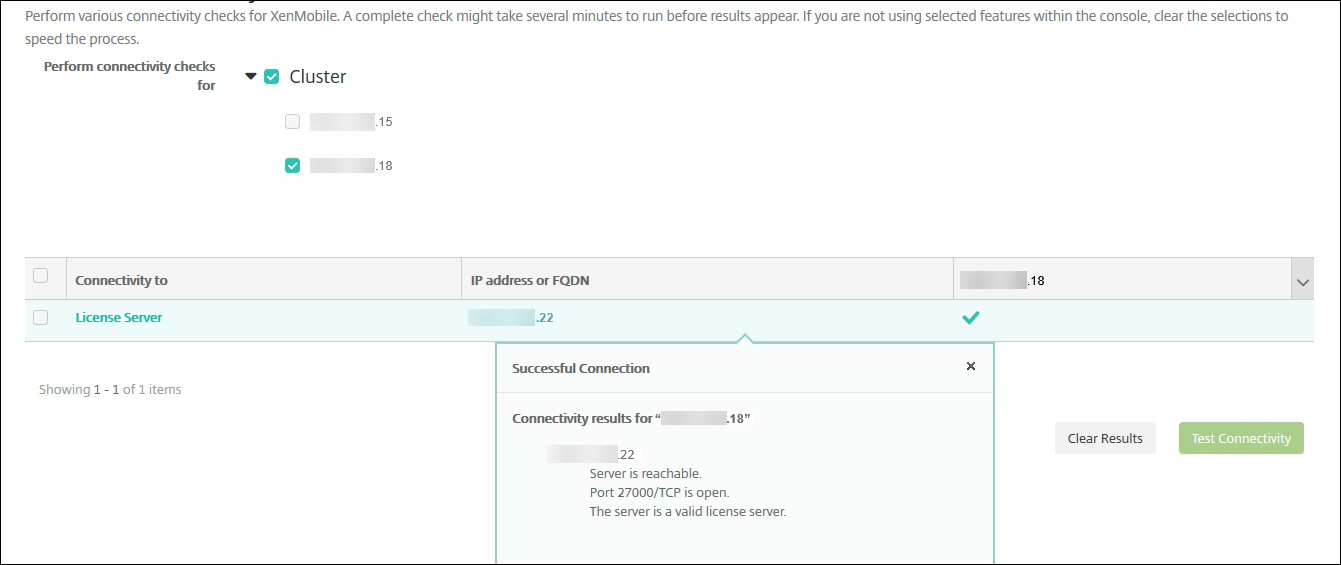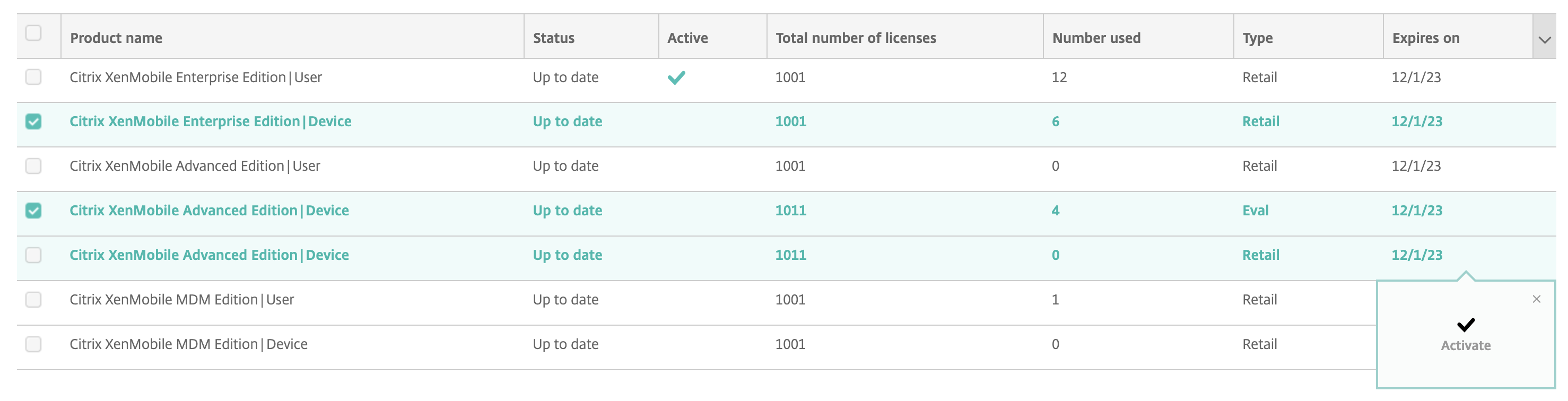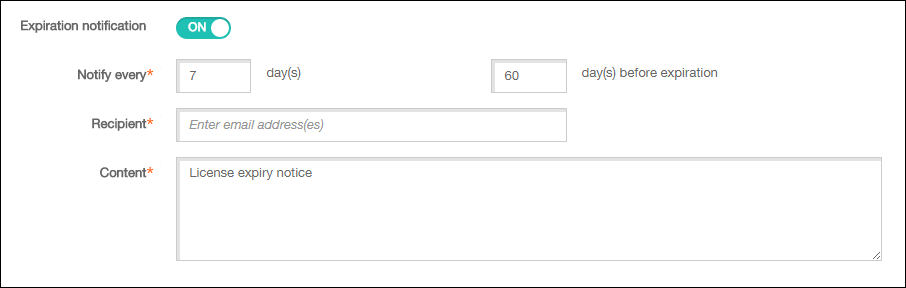Licenses
Important :
Le processus de renvoi et de modification des licences Citrix a changé le 4 novembre 2020. Pour plus d’informations, consultez les articles suivants :
XenMobile utilise le système de licences Citrix pour gérer les licences. XenMobile Server et Citrix Gateway requièrent des licences.
Pour plus d’informations sur le système de licences Citrix Gateway, consultez la documentation relative à Citrix Gateway. Pour plus d’informations sur le système de licences Citrix, consultez la sectionSystème de licences Citrix.
Lorsque vous achetez XenMobile Server, vous recevez un e-mail de confirmation de commande contenant des instructions pour activer vos licences. Les nouveaux clients doivent s’inscrire à un programme de licence avant de passer commande. Pour plus d’informations sur les modèles de licence et programmes XenMobile, consultez la sectionSystème de licences XenMobile.
Exigences
- Mettez à jour votre serveur de licences Citrix vers la version 11.16.x ou version ultérieure avant la mise à jour vers la dernière version de XenMobile Server. Les versions antérieures du serveur de licences ne prennent pas en charge la dernière version de XenMobile.
- Vous devez installer le système de licences Citrix avant de télécharger vos licences XenMobile. Le nom du serveur sur lequel vous avez installé le système de licences Citrix est requis pour générer le fichier de licences. Lorsque vous installez XenMobile, le système de licences Citrix est installé sur le serveur par défaut. Éventuellement, vous pouvez utiliser un déploiement de serveur de licences Citrix existant pour gérer vos licences XenMobile. Pour plus d’informations sur l’installation, le déploiement et la gestion du système de licences Citrix, consultez la sectionObtenir une licence pour votre produit.
- si vous envisagez de mettre en cluster des nœuds ou instances de XenMobile, vous devez utiliser le système de licences Citrix sur un serveur distant.
- Citrix vous recommande de conserver des copies locales de tous les fichiers de licences que vous recevez. Lorsque vous enregistrez une copie de sauvegarde du fichier de configuration, elle inclut tous les fichiers de licences. Toutefois, si vous réinstallez XenMobile sans sauvegarder le fichier de configuration, vous aurez besoin des fichiers de licences d’origine.
Considérations sur les licences de XenMobile
En l’absence d’une licence, XenMobile reste pleinement fonctionnel en mode d’évaluation pendant une période de grâce de 30 jours. Ce mode d’évaluation ne peut être utilisé qu’une seule fois, et la période de 30 jours commence à l’installation de XenMobile. L’accès à la console Web XenMobile n’est jamais bloqué, qu’une licence XenMobile valide soit disponible ou non. Dans la console XenMobile, vous pouvez voir combien de jours restent pour votre période d’évaluation.
Bien que XenMobile vous permette de charger plusieurs licences, seule une licence peut être activée à la fois.
Lorsqu’une licence XenMobile expire, vous ne pouvez plus exécuter les fonctions de gestion de l’appareil. Par exemple, de nouveaux utilisateurs ou de nouveaux appareils ne peuvent pas être inscrits et les applications et les configurations déployées sur les appareils inscrits ne peuvent pas être mises à jour. Pour plus d’informations sur les modèles de licence et programmes XenMobile, consultez la sectionSystème de licences XenMobile.
Pour trouver la page Licences sur la console XenMobile
Lorsque la pageLicencess’affiche pour la première fois après l’installation de XenMobile, la licence est définie par défaut pour le mode d’évaluation de 30 jours et n’est pas encore configurée. Vous pouvez ajouter et configurer des licences sur cette page.

Dans la console XenMobile, cliquez sur l’icône d’engrenage dans le coin supérieur droit. La pageParamètress’affiche.
Cliquez surLicences.拉页Licencess’ouvre.
Pour ajouter une licence locale
Lors de l’ajout de nouvelles licences, celles-ci apparaissent dans le tableau. La première licence ajoutée est automatiquement activée. Si vous ajoutez plusieurs licences de la même catégorie, par exemple, Entreprise et du même type, ces licences sont affichées dans une seule ligne sur le tableau. Dans ces cas de figure,Nombre total de licencesetNombre utiliséreflètent le montant cumulé des licences courantes. La dateExpire leaffiche la date d’expiration des licences courantes.
Vous pouvez gérer toutes les licences locales via la console XenMobile.
Obtenez un fichier de licences à l’aide de Simple License Service, au travers de la console License Administration Console, ou directement à partir de votre compte sur Citrix.com. Consultez la documentation relative au système de licences Citrix pour plus d’informations.
Dans la console XenMobile, cliquez sur l’icône d’engrenage dans le coin supérieur droit. La pageParamètress’affiche.
Cliquez surLicences.拉页Licencess’ouvre.
DéfinissezConfigurer licencesurActivé.La listeType de licence, le boutonAjouteret le tableauLicencesapparaissent. Le tableauLicencecontient les licences que vous avez utilisées avec XenMobile. Si vous n’avez pas encore ajouté de licence Citrix, le tableau est vide.
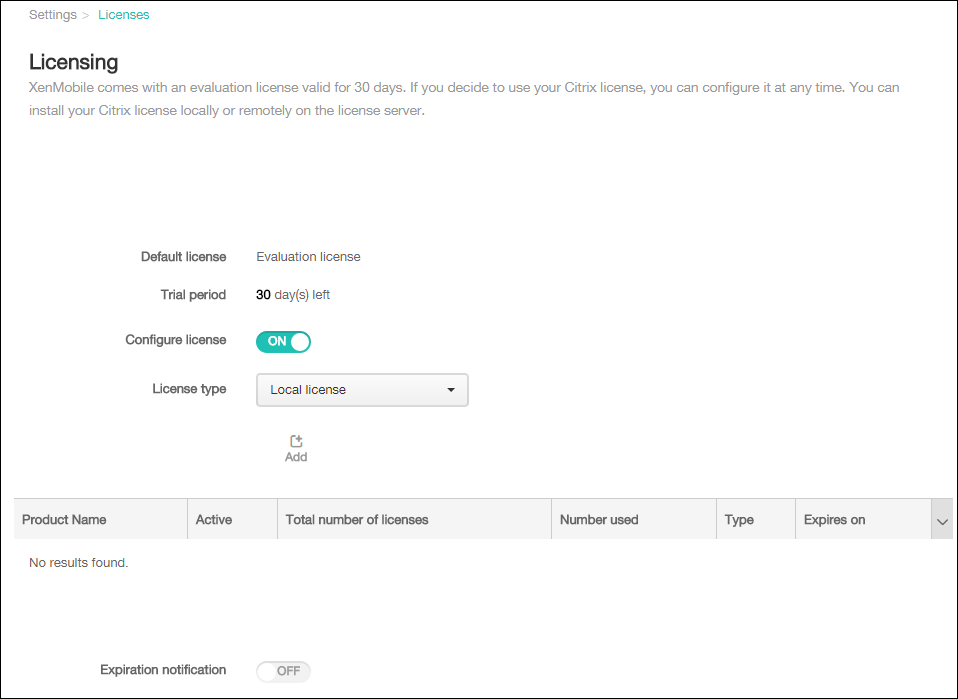
Vérifiez queType de licenceest défini surLicence locale, puis cliquez surAjouter.La boîte de dialogueAjouter une nouvelle licenceapparaît.
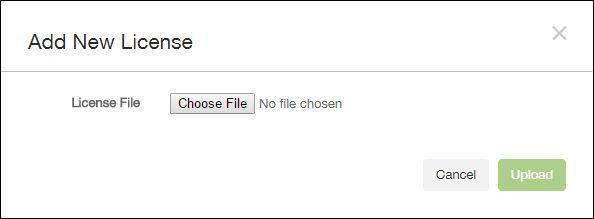
Dans la boîte de dialogueAjouter une nouvelle licence, cliquez surChoisir un fichier, puis recherchez l’emplacement de votre fichier de licence.
Cliquez surCharger.Les licences sont chargées localement et s’affichent dans le tableau.
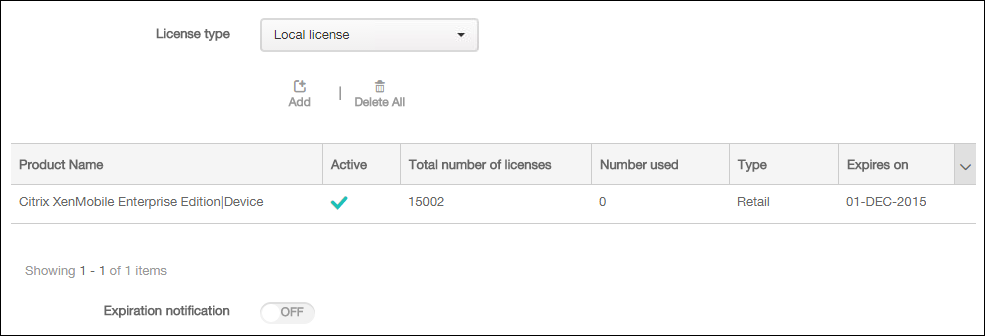
当洛杉矶执照年代'affiche丹s le tableau sur la pageLicences, activez-la. S’il s’agit de la première licence dans le tableau, la licence est activée automatiquement.
Pour ajouter une licence à distance
Si vous utilisez le serveur de licences Citrix à distance, utilisez le serveur de licences Citrix pour gérertoutesles activités liées aux licences. Pour plus d’informations, consultez la sectionObtenir une licence pour votre produit.
Importez le certificat de serveur de licences dans XenMobile Server (Paramètres > Certificats).
Par défaut, la vérification de nom d’hôte est activée sur les connexions sortantes à l’exception du serveur PKI de Microsoft. Si la vérification de nom d’hôte interrompt votre déploiement, définissez la propriété de serveurdisable.hostname.verificationsurtrue.La valeur par défaut de cette propriété estfalse.
Lorsque la vérification du nom d’hôte échoue, le journal du serveur contient des erreurs telles que : « Impossible de se connecter au serveur d’achat en volume : le nom d’hôte ‘192.0.2.0’ ne correspond pas à l’objet du certificat fourni par l’homologue ».
Sur la pageLicences, définissezConfigurer licencesurActivé.La listeType de licence, le boutonAjouteret le tableauLicencesapparaissent. Le tableauLicencecontient les licences que vous avez utilisées avec XenMobile. Si vous n’avez pas encore ajouté de licence Citrix, le tableau est vide.
DéfinissezType de licencesurLicence distante.Le boutonAjouterest remplacé par les champsServeur de licencesetPort, et le boutonTester la connexion.
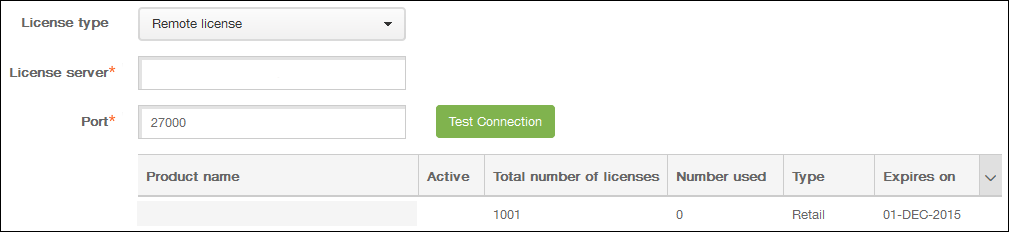
Pour configurer ces paramètres :
- Serveur de licences :entrez l’adresse IP ou le nom de domaine complet (FQDN) de votre serveur de licences distant.
- Port :acceptez le port par défaut ou saisissez le numéro de port utilisé pour communiquer avec le serveur de licences.
Cliquez surTester la connexion.Si la connexion est établie, XenMobile se connecte au serveur de licences et le tableau des licences est renseigné avec les licences disponibles. s’il n’existe qu’une seule licence, elle est activée automatiquement.
Lorsque vous cliquez surTester la connexion, XenMobile vérifie les points suivants :
- XenMobile peut communiquer avec le serveur de licences.
- Les licences sur le serveur de licences sont valides.
- Le serveur de licences est compatible avec XenMobile.
Si la connexion échoue, consultez le message d’erreur affiché, apportez les corrections nécessaires, puis cliquez surTester la connexion.
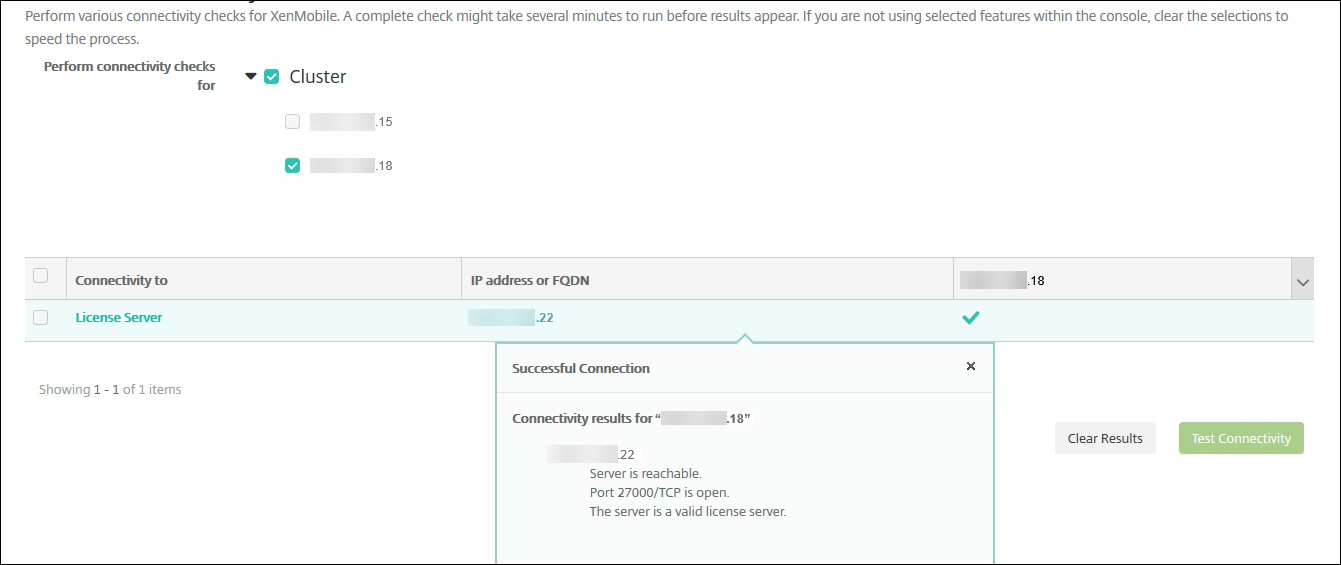
Pour activer une autre licence
Si vous disposez de plusieurs licences, vous pouvez choisir les licences que vous souhaitez activer.
Sur la pageLicences, dans letableau des licences, sélectionnez les licences que vous souhaitez activer. Cliquez sur n’importe quelle ligne de la liste et la boîte de dialogueActivers’affiche.
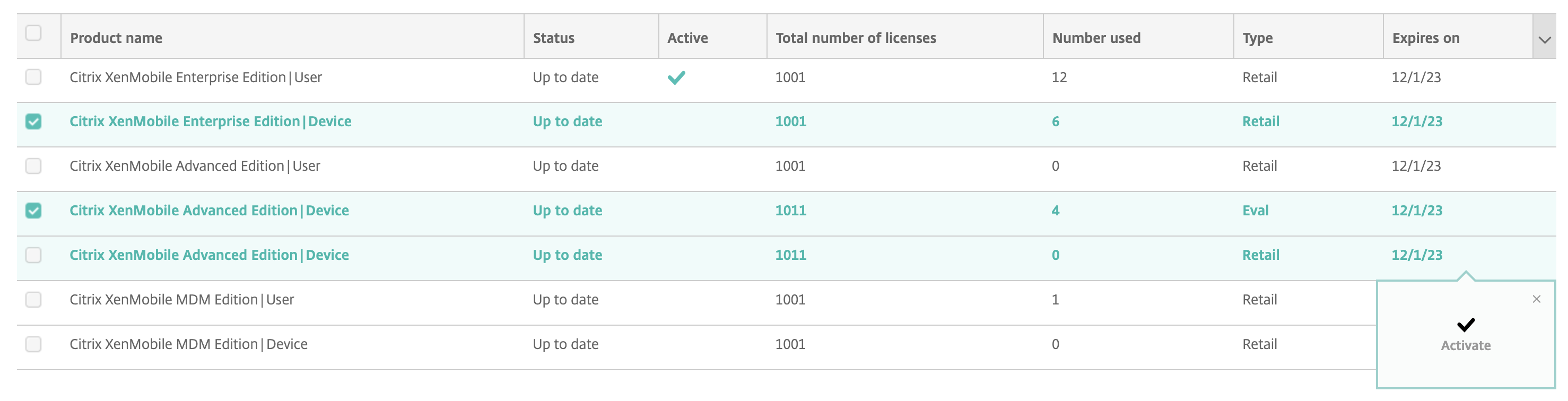
Cliquez surActiver.
Lorsque vous voyez une coche sur la ligneActiveà côté des licences, cliquez surEnregistrer.
Important :
- La licence parutilisateuret la licence parappareils’excluent mutuellement et ne peuvent pas être activées simultanément.
- Seules les licences ADV Edition et ENT Edition peuvent être combinées. Les licences MDM Edition ne peuvent pas être combinées avec les licences ADV Edition ou ENT Edition.
- Assurez-vous que les fichiers de licences de la même édition ont le même statut. Par exemple, si un fichier ADV Edition est activé, les autres fichiers ADV sont automatiquement activés.
- Pour les versions antérieures à XenMobile Server 10.15 Rolling Patch 3, vous ne pouvez avoir qu’une seule licence active à la fois. Lorsque vous activez les licences sélectionnées, la licence actuellement active est désactivée.
倒使自动化一个通知’expiration
Après avoir activé des licences distantes ou locales, vous pouvez configurer XenMobile pour qu’il vous informe (ou une personne que vous avez désignée) lorsque la date d’expiration de la licence approche.
Sur la pageLicences, définissezNotification d’expirationsurActivé.Des nouveaux champs liés à la notification apparaissent.
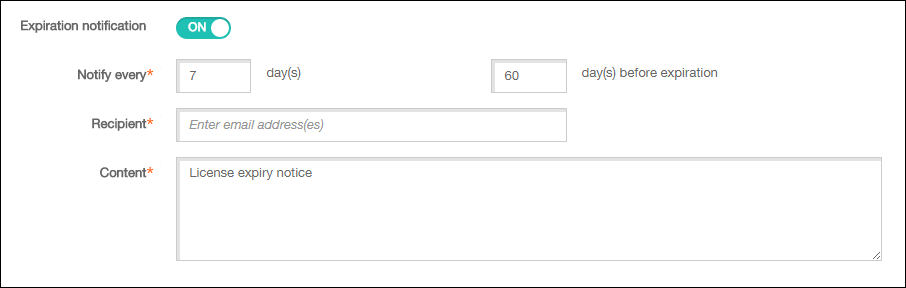
Pour configurer ces paramètres :
- Notifier chaque :entrez :
- la fréquence à laquelle les notifications sont envoyées, telle que tous les7jours.
- La date à laquelle commencer à envoyer la notification, telle que 60 jours avant l’expiration de la licence.
- Destinataire :entrez votre adresse e-mail ou l’adresse e-mail de la personne responsable de la licence.
- Contenu :entrez un message de notification d’expiration à l’attention du destinataire.
Cliquez surEnregistrer.En fonction de vos paramètres, XenMobile commence à envoyer des messages contenant le texte que vous avez fourni dansContenuaux destinataires que vous avez spécifiés dansDestinataire.Les notifications sont envoyées en fonction de la fréquence que vous avez définie.